Windows11下安装Docker
一、准备工作
先下载以下资源,暂时不要安装:
Docker安装包
Wsl2安装包
二、开始安装
1.打开主板BIOS的虚拟化选项,可以在任务管理器中确实是否已经打开
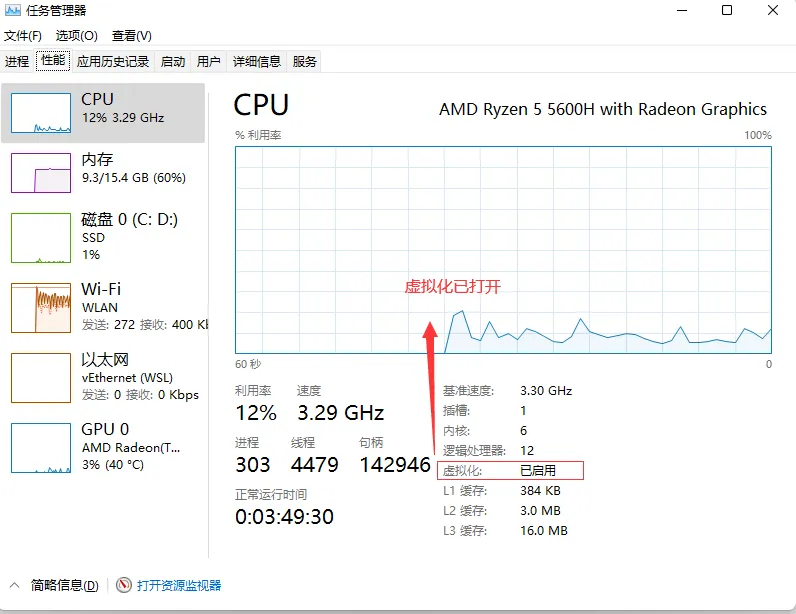
2.勾上虚拟机平台所有选项(建议完成这一步骤重启)
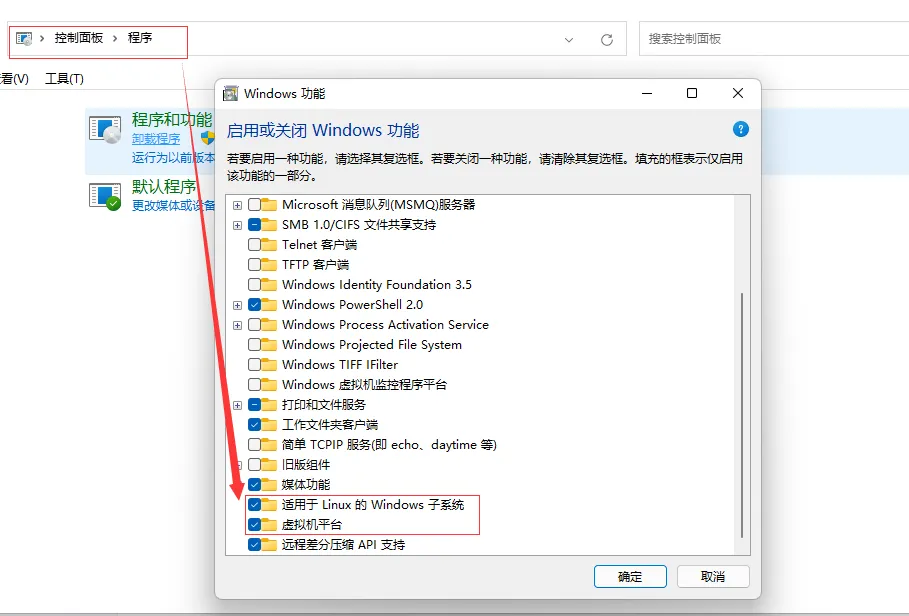
3.用管理员身份打开PowerShell,执行下面命令启动wsl
dism.exe /online /enable-feature /featurename:Microsoft-Windows-Subsystem-Linux /all /norestart
4.执行下面命令启动虚拟机给功能
dism.exe /online /enable-feature /featurename:VirtualMachinePlatform /all /norestart
5.安装之前下载的安装包【wsl_update_x64.msi】(建议完成这一步骤重启)
6.将WSL2设置为默认版本
wsl --set-default-version 2
7.安装docker安装包【Docker Desktop Installer.exe】
三、docker配置
1.修改docker默认镜像下载目录
Windows11 Docker镜像存储路径更改(非C盘路径)
2.配置docker阿里镜像仓库
"registry-mirrors": [
"https://r32otmli.mirror.aliyuncs.com"
]
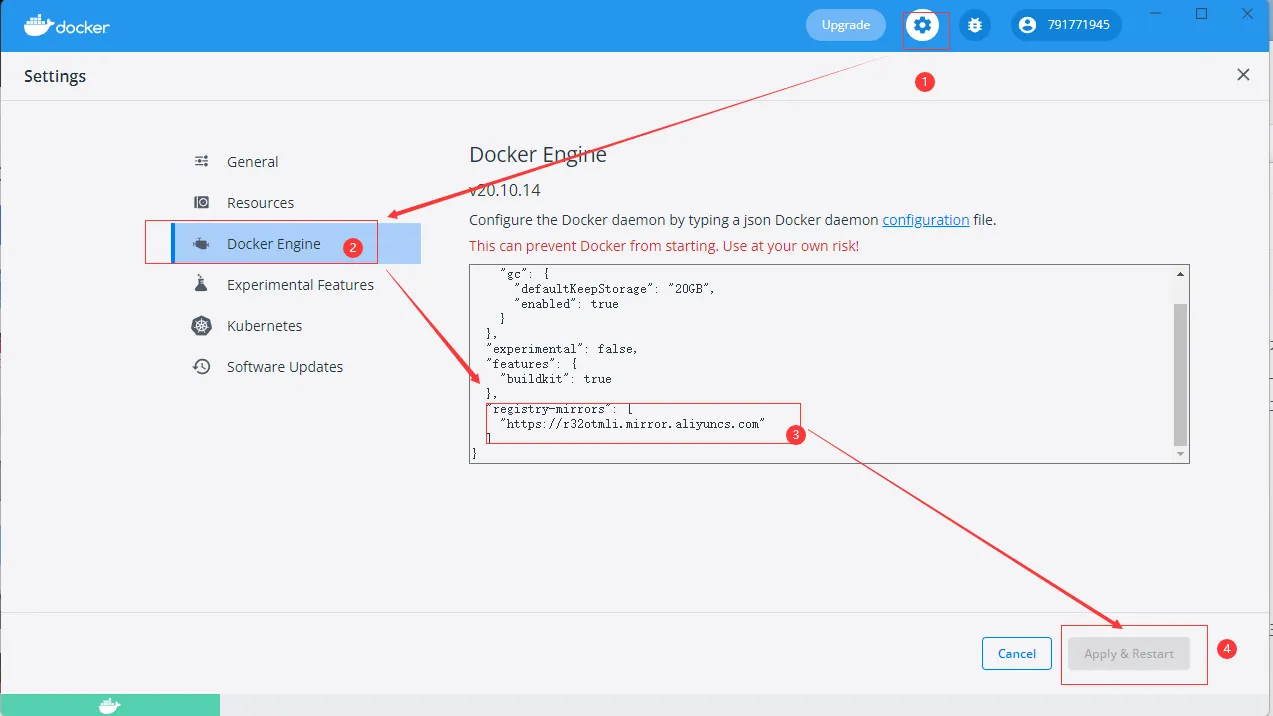
四、安装后图片展示
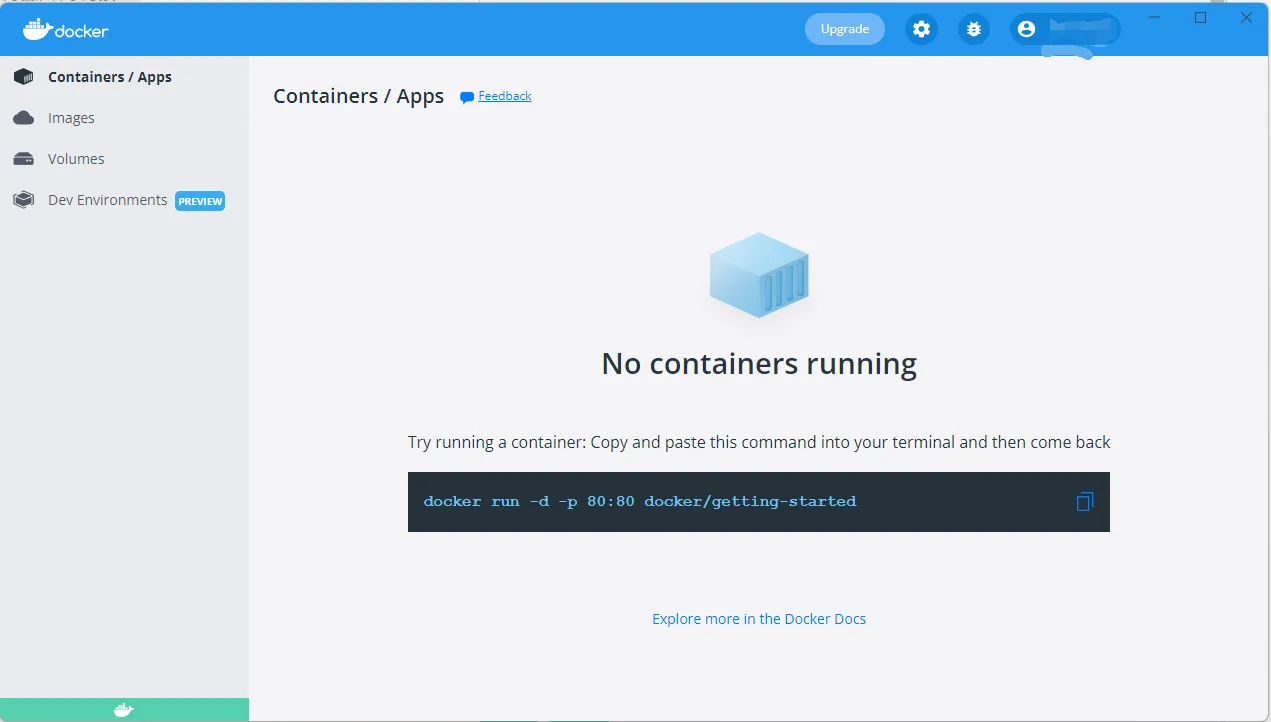
版权所有:jory—经得起折磨,耐得住寂寞



